psexec.exe怎么操作
psexec.exe是一款功能强大的远程执行工具,它可以在本地计算机上通过命令行方式执行远程计算机上的程序。使用psexec.exe可以方便地在远程计算机上执行命令、运行脚本、安装软件等操作,而无需直接登录到远程计算机。
操作psexec.exe非常简单,只需按照以下步骤进行:
1. 下载和安装psexec.exe工具:你需要从官方网站(https://docs.microsoft.com/sysinternals/downloads/psexec)下载psexec.exe工具,并将其保存到本地计算机的合适位置。然后,解压缩下载的文件,你将得到一个名为psexec.exe的可执行文件。
2. 打开命令提示符:在Windows操作系统中,按下Win + R键,输入"cmd"并按下Enter键,即可打开命令提示符窗口。
3. 进入psexec.exe所在的目录:使用cd命令切换到psexec.exe所在的目录。例如,如果你将psexec.exe保存在C:\Tools目录下,那么你可以使用以下命令进入该目录:
```
cd C:\Tools
```
4. 执行远程命令:在命令提示符窗口中,输入以下命令来执行远程命令:
```
psexec \\远程计算机名 -u 用户名 -p 密码 命令
```
其中,"\\远程计算机名"是指定要执行命令的远程计算机的名称或IP地址;"-u 用户名"是指定用于登录远程计算机的用户名;"-p 密码"是指定登录远程计算机的密码;"命令"是要在远程计算机上执行的命令或程序。
例如,如果要在远程计算机"192.168.0.100"上执行命令"ipconfig",并使用用户名"admin"和密码"password"登录,可以使用以下命令:
```
psexec \\192.168.0.100 -u admin -p password ipconfig
```
5. 等待命令执行完成:执行命令后,psexec.exe将在远程计算机上执行指定的命令,并将结果返回到本地计算机。你可以在命令提示符窗口中等待命令执行完成,然后查看结果。
需要注意的是,使用psexec.exe执行远程命令需要具有足够的权限。你需要确保你的登录账户具有足够的权限来执行所需的操作。为了安全起见,建议在使用psexec.exe时使用安全的连接(如SSH)来保护数据传输。
使用psexec.exe可以方便地在远程计算机上执行命令和程序。通过按照上述步骤操作,你可以轻松地使用psexec.exe来实现远程执行操作。希望这个回答对你有所帮助!

相关推荐HOT
更多>>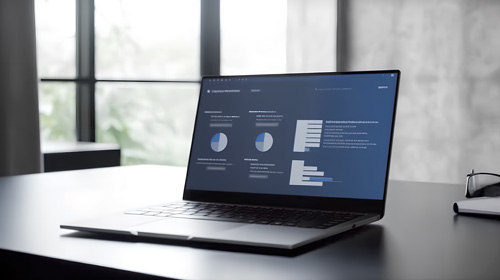
mac地址转换怎么操作
Mac地址转换是一种常见的网络操作,它可以将一个设备的物理地址转换为对应的十六进制格式。在网络通信中,每个设备都有一个唯一的Mac地址,用于...详情>>
2023-08-20 19:52:04
linux发送http请求怎么操作
Linux发送HTTP请求的操作可以通过多种方式实现,包括使用命令行工具、编程语言库或者使用图形界面工具等。下面将介绍几种常见的方法。1. 使用cu...详情>>
2023-08-20 19:51:35
psexec.exe怎么操作
psexec.exe是一款功能强大的远程执行工具,它可以在本地计算机上通过命令行方式执行远程计算机上的程序。使用psexec.exe可以方便地在远程计算机...详情>>
2023-08-20 19:50:48
option标签怎么操作
option标签是HTML中用于创建下拉列表选项的标签。在使用option标签时,可以通过以下几种方式进行操作:1. 创建选项:使用option标签可以创建一...详情>>
2023-08-20 19:50:11
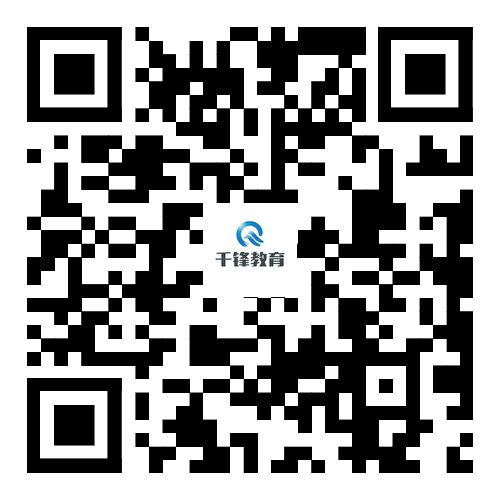












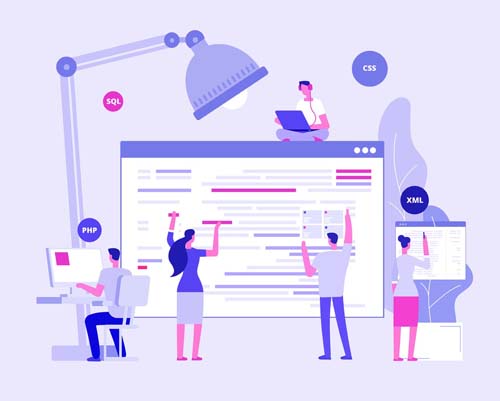








 京公网安备 11010802030320号
京公网安备 11010802030320号